Enwikuna Helper kann wie jedes andere WordPress-Plugin installiert und deinstalliert werden und wird verwendet, um deine Enwikuna Agency Lizenzen aktivieren und Aktualisierungen liefern zu können.
Wenn Enwikuna Helper aktiviert wird, werden mehrere Elemente zu deiner WordPress-Seite hinzugefügt, damit Enwikuna Helper ordnungsgemäß funktioniert:
- Menüpunkte im Admin-Dashboard
- Datenbanktabellen
- Cronjobs für die Automatisierung von Funktionen
Bitte plane für Installation & Einrichtung ca. 5 Minuten Zeit ein, sofern du Enwikuna Helper selbst installieren möchtest. Normalerweise wird der Enwikuna Helper während der Installation eines unserer Plugins automatisch im Hintergrund installiert. Alternativ kannst du Enwikuna Helper hier herunterladen und manuell installieren. Dies ist notwendig, wenn die automatische Installation fehlschlägt. Du findest nun eine Datei mit dem Namen enwikuna-helper.zip in deinem Downloads-Ordner. Alle Details hierzu findest du weiter unten.
Wenn du eine bestehende WordPress-Seite hast und Enwikuna Helper installieren möchtest, ist die Verwendung des Admin-Dashboards die einfachste Option. Alternativ kann das Plugin jedoch auch durch Hochladen der entpackten Installationsdatei in den WordPress-Plugins-Ordner via FTP installiert werden.
Installation & Aktivierung per Admin-Dashboard
Schritt 1: Melde dich auf deiner WordPress-Seite an und öffne das Admin-Dashboard. Geh auf Plugins > Installieren > Plugin hochladen. Wähle jetzt über die Schaltfläche Datei auswählen die soeben heruntergeladene Datei enwikuna-helper.zip aus deinem Downloads-Ordner aus. Starte nun die Installation über die Schaltfläche Jetzt installieren.
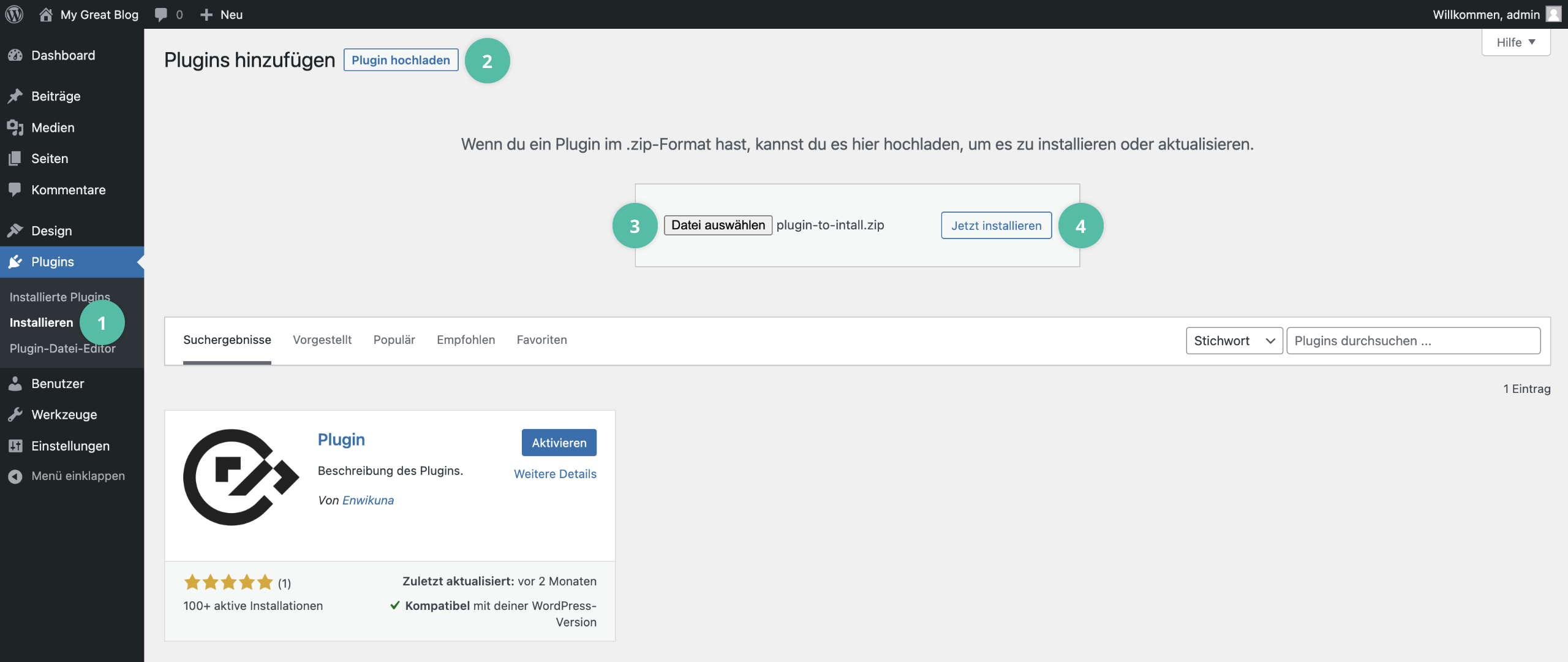
Schritt 2: Klicke nach Abschluss der Installation auf Plugin aktivieren, um das Plugin zu aktivieren.
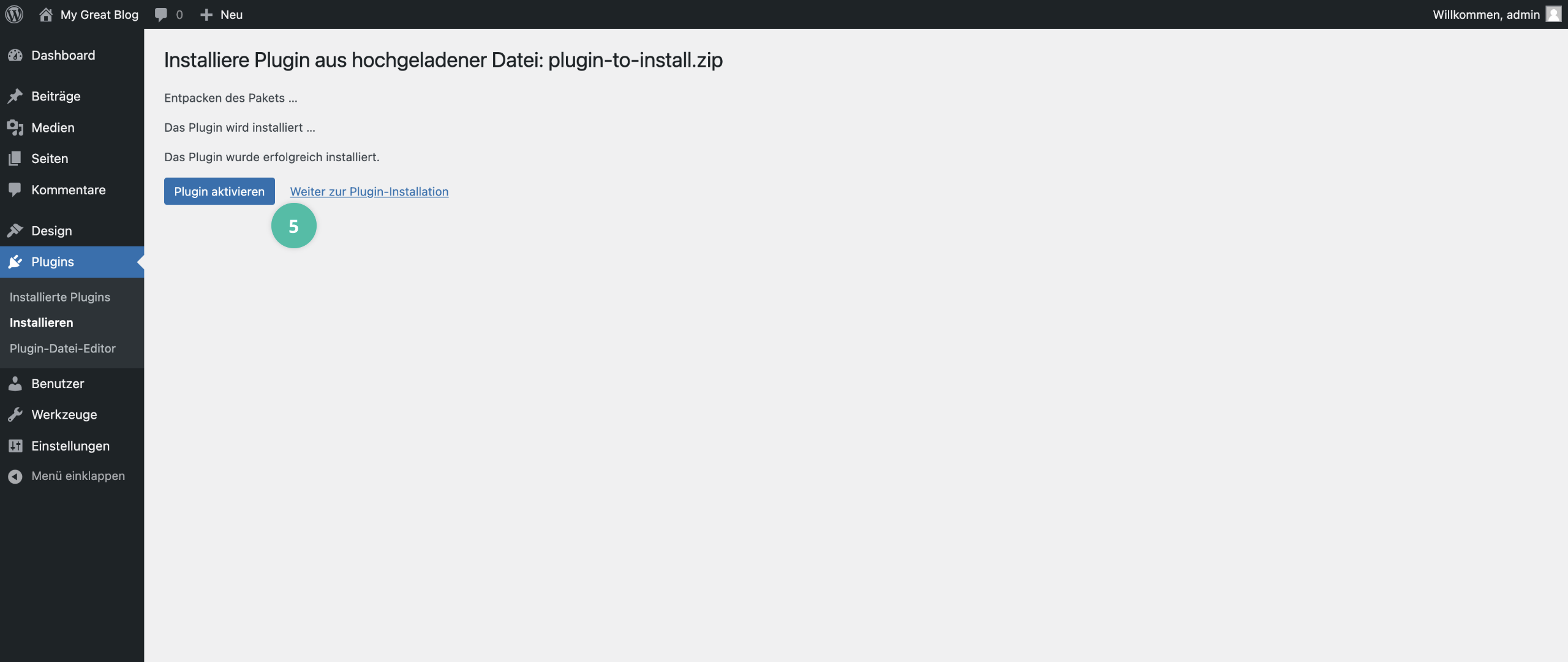
Installation & Aktivierung per FTP-Dateiupload
Schritt 1: Entpacke die soeben heruntergeladene Datei enwikuna-helper.zip.
Schritt 2: Melde dich mit z. B. FileZilla auf deinem Server an und öffne den Pfad wp-content > plugins. Lade jetzt den soeben entpackten Ordner enwikuna-helper aus deinem Downloads-Ordner in den Plugins-Ordner auf deinem Server. Das Plugin ist jetzt hochgeladen und bereit zur Aktivierung.
Schritt 3: Melde dich auf deiner WordPress-Seite an und öffne das Admin-Dashboard. Geh auf Plugins > Installierte Plugins. Dort findest du das soeben hochgeladene (installierte) Plugin. Klicke jetzt auf Aktivieren, um das Plugin zu aktivieren.
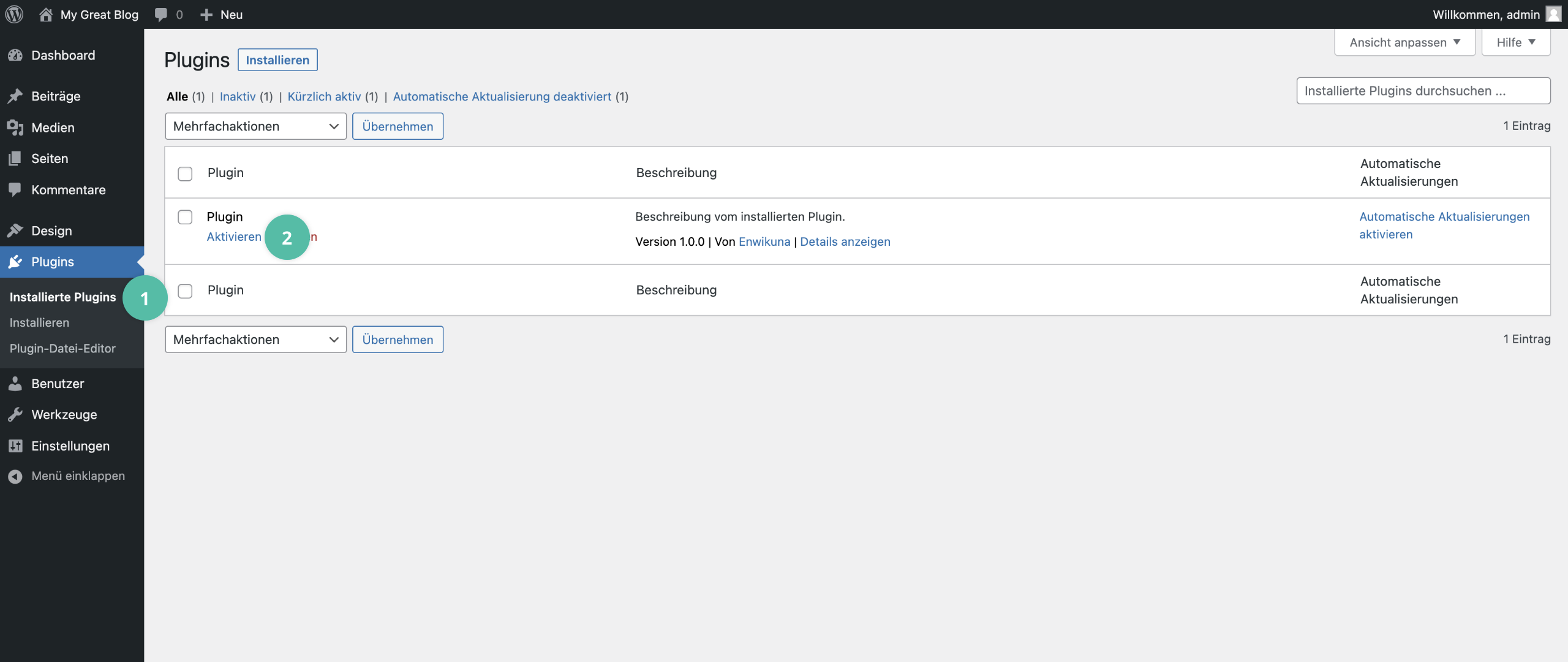
Nächste Schritte
Herzlichen Glückwunsch! Du hast das Plugin soeben erfolgreich installiert und aktiviert. Du kannst nun dein erstes Enwikuna Agency Produkt aktivieren.